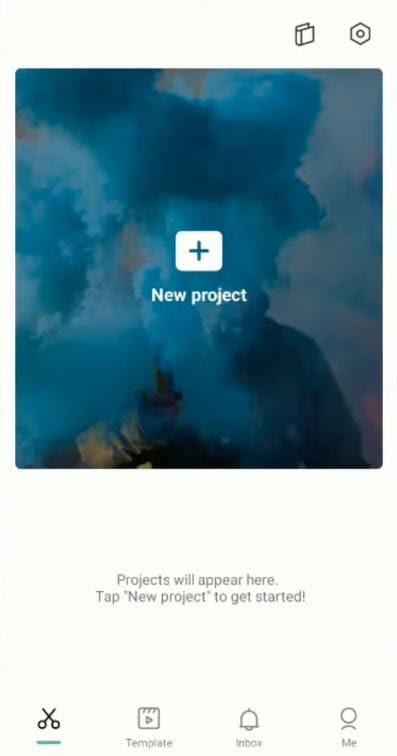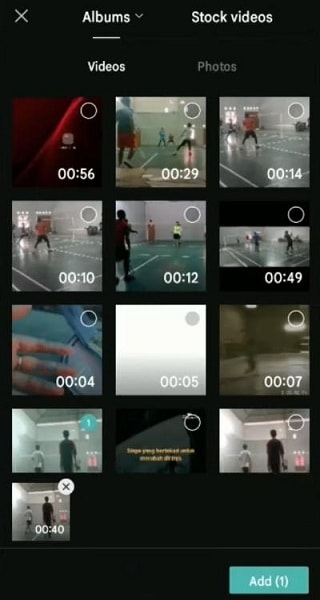Cómo Grabar Y Editar Un Video Musical de Karaoke con Animoji o Memoji
Aug 07, 2025• Última Solución
Convertirse en una superestrella cuya música es adorada en todos los rincones de la Tierra no es algo que se pueda lograr de la noche a la mañana. El resto de nosotros, que solo soñamos con la fama mundial, podemos simplemente disfrutar de nuestras canciones favoritas y de vez en cuando crear videos musicales de karaoke animoji con fines de entretenimiento. Sigue leyendo si no estás seguro de qué son los animojis y cómo puedes usarlos para crear videos musicales desde tu iPhone o iPad, ya que en este artículo te guiaremos a través de cada paso del proceso para hacer un video de karaoke con animoji.
Primero, veamos algunos videos populares de Memoji Karaoke de YouTube. El video a continuación es de YouTuber Memoji Karaoke, disfruta.
¿Cuál Es Exactamente La Diferencia Entre Animojis y Memojis?
Los Animojis y los Memojis han tomado el mundo por sorpresa desde que se lanzó el primer modelo de iPhone X en el 2017. Tanto los animojis como los Memojis utilizan tecnologías de reconocimiento facial para seguir tus movimientos y expresiones faciales e imitarlos en un entorno virtual. Sin embargo, un Animojis es un emoji en 3D como un mono, un koala, un tigre o un unicornio, mientras que los Memojis son avatares totalmente personalizables que te permiten crear un personaje desde cero. Los Memojis te permiten elegir el color de la piel, la cabeza, la nariz, la forma de las orejas o el peinado del personaje, lo que significa que puedes crear tantos personajes nuevos como quieras sin esfuerzo. Además, puedes añadir calcomanías o aplicar hasta cinco filtros diferentes a los Animojiss y Memojis que compartas con tus amigos.
¿Cómo Configurar y Crear Memojis?
Los propietarios de iPhone X, iPhone XS, iPhone XS Max y iPadPro pueden crear fácilmente nuevos Memojis desde sus dispositivos. Todo lo que tienes que hacer para empezar a crear un nuevo Memoji es abrir la aplicación de mensajería, localizar el icono de la AppStore de iMessage, pulsar en él y luego presionar en el icono de Animoji. Al hacerlo accederás a todos los Animojis que están disponibles en iOS 12 u otras versiones del iOS que soportan Memojis y Animojis. Tras presionar en el icono de Nuevo Memoji podrás ver el personaje por defecto que podrás personalizar a tu antojo.
Ahora puedes ponerte creativo y elegir uno de los innumerables tonos de piel, elegir la edad que tendrá tu personaje o seleccionar cualquiera de las formas de cabeza, nariz y orejas disponibles. Además, puedes personalizar el color de los ojos de cada personaje que crees, añadir gafas o decidir si tu personaje va a tener o no vello facial. Una vez que hayas terminado de personalizar un nuevo Memoji, sólo tienes que pulsar el botón Hecho y el personaje que has creado se guardará en tu colección de Animojis. Puedes editar, duplicar o eliminar los Memojis pulsando el icono de los tres puntos o puedes usarlos como superposición de la cámara y compartirlos con tus amigos.
¿Cómo Hacer Un Video Musical de Karaoke Con Memoji o Animoji?
Una vez que hayas creado un Memoji, tendrás que grabar videos de treinta segundos para poder enviarlos como mensajes. Una vez terminada la sesión de grabación, puedes revisar el material que has producido y decidir si estás contento con el resultado o si quieres hacer otra toma. El único inconveniente es que no puedes reproducir música desde tu iPhone o tu iPad mientras grabas, lo que significa que tienes que reproducir la canción que quieres versionar desde otro dispositivo, como una computadora o el equipo de música.
Vale la pena señalar que conocer la letra de la canción va a mejorar significativamente la calidad del video musical de karaoke que estás produciendo, por lo que ensayar una canción varias veces antes de pulsar el botón de grabación puede ser una buena idea si no te sabes la letra de memoria.
Cuando estés listo, inicia la aplicación iMessage y elige un personaje Animoji o Memoji que vaya a aparecer en el video. No grabes los videos de karaoke en el modo de pantalla completa porque el botón de grabación va a cubrir una parte importante de la pantalla, lo que puede complicar el proceso de edición del video. Opcionalmente, descarga e instala la aplicación Animoji Studio si quieres grabar videos de más de treinta segundos, pero puede que necesites algún tiempo para acostumbrarte a hacer videos de karaoke con esta aplicación.
Procede a grabar tu video de 30 segundos o activa la opción de grabación de pantalla desde el Centro de Control si quieres capturar un video de karaoke que supere ese límite. Si te gusta el resultado puedes simplemente enviar el video que has creado como un mensaje, pero también puedes transferir el archivo a tu computadora y editarlo desde un programa de edición de video como Filmora9.
Importa el archivo de video Memoji que has transferido a tu computadora en Filmora9 después de haber creado un nuevo proyecto. Puedes hacerlo desde el Panel multimedia del programa haciendo clic en el menú desplegable de importación y eligiendo la opción de importar archivos multimedia. Coloca el archivo de video en la línea de tiempo y luego corta o recorta todas las partes del clip que no quieras incluir en el corte final de tu video de karaoke Memoji. Filmora9 ofrece un gran número de títulos de apertura, créditos finales, efectos visuales y de audio y transiciones que pueden ayudarte a crear un video de karaoke visualmente atractivo.
Además, puedes duplicar un Animoji o Memoji y crear un dúo con unos simples clics. Las potentes herramientas de edición de audio del editor te permiten añadir un archivo de audio de alta calidad a tu proyecto o efectos de sonido que pueden hacer tu video más entretenido. Haz clic en el botón Exportar para elegir el destino de salida, el formato, la resolución y la relación de aspecto del video de karaoke que acabas de crear. Filmora9 te permite exportar los videos directamente a tu canal de YouTube o Vimeo, lo que puede ser muy útil si quieres compartir tus videos Memoji en línea inmediatamente después de haber completado el proceso de edición de video.
Lista de iPhone y iPads que soportan Animojis y Memojis:
| Face ID | Animoji | Memoji |
|---|---|---|
| iPhone X | iPhone X | iPhone X (iOS 12 o superiores requerido) |
| iPhone XR | iPhone XR | iPhone XR |
| iPhone XS | iPhone XS | iPhone XS |
| iPhone XS Max | iPhone XS Max | iPhone XS Max |
| iPad Pro 12.9: Pulgadas (3ra generación) | iPad Pro 12.9: Pulgadas (3ra generación) | iPad Pro 12.9: Pulgadas (3ra generación) |
| iPad Pro 11: Pulgadas o superiores | iPad Pro 11: Pulgadas | iPad Pro 11: Pulgadas |
Por desgracia, la función Face ID, así como los Animojis y Memojis, son incorporaciones relativamente novedosas en los dispositivos basados en iOS, y no podrás crear videos de Memoji o Animoji karaoke desde la aplicación iMessages a menos que tengas uno de los siguientes modelos de iPhone o iPad.
La lista de modelos de iPhone y iPad que ofrecen las funciones Face ID, Animoji y Memoji:
Los modelos más antiguos de iPhones, iPods y iPads que tienen instalada la última versión de iOS solo pueden recibir mensajes Animoji y Memoji, pero no es posible crear estos mensajes con ellos. En el caso de que estés utilizando un modelo más antiguo de iPhone o iPad pero aún quieras crear videos karaoke Animoji y Memoji puedes encontrar una solución sencilla a tu problema a continuación.
Supermoji: La Aplicación de Emoji: La mejor aplicación para crear videos musicales de Animojis y Memojis en versiones antiguas de iPhones y iPads.
Una aplicación potente e intuitiva como Supermoji te permite crear videos musicales de karaoke con tus personajes Animoji y Memoji favoritos con facilidad. La creación de modelos animados en 3D no te llevará demasiado tiempo si decides descargar e instalar esta aplicación en tu dispositivo, pero después de un periodo de prueba de tres días, tendrás que optar por uno de los modelos de suscripción disponibles. Una suscripción semanal cuesta 9,99 dólares, mientras que debes pagar 29,99 dólares por una suscripción mensual, lo que hace que la aplicación Supermoji sea un poco cara. Como alternativa, puedes probar Facemoji o Emoji Face Recorder pero los resultados que obtendrás pueden ser un poco decepcionantes si los comparas con los Animojis y Memojis creados desde la aplicación iMessages.
Conclusión:
La creación de divertidos Animojis y Memojis con videos musicales de karaoke es una nueva tendencia que sólo puede crecer en popularidad en el futuro. Sin embargo, esta función sólo está disponible en los modelos recientes de iPhone y iPad, pero hay varias aplicaciones de terceros que permiten crear este tipo de videos incluso si se utiliza un modelo de iPhone o iPad más antiguo. ¿Te gusta utilizar las animaciones Memoji y Animoji para crear vIdeos de karaoke que compartes con tus amigos en las redes sociales? Deja un comentario a continuación y comparte tus opiniones con nosotros.

Editor de video potente y fácil de usar para todos los creadores.
Pruébalo Gratis Pruébalo Gratis Pruébalo Gratis
Recursos gratis de efectos para que tus vídeos sean súper atractivos.
Explora Más Explora Más Explora Más